ViewPager需要android-support-v4.jar这个包的支持,来自google提供的一个附加包。大家搜下即可。
ViewPager主要用来组织一组数据,并且通过左右滑动的方式来展示。
现在的大多数应用都会有一个欢迎引导页面,如图所示,通过左右滑动来告知用户一些功能特性。
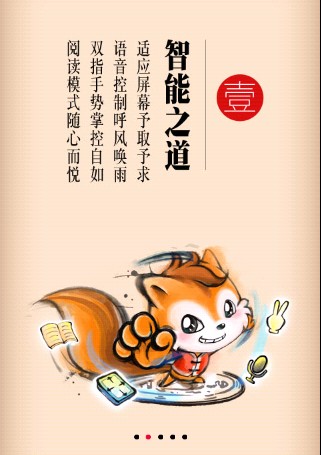
这个引导图效果用ViewPager可以很轻松的实现。
正如前面所说,ViewPager是用来展示一组数据的,所以肯定需要Adapter来绑定数据和view。先写一个Adapter:
1、 布局界面比较简单,加入ViewPager组件,以及底部的引导小点:
<?xml version="1.0" encoding="utf-8"?>
<RelativeLayout xmlns:android="http://schemas.android.com/apk/res/android"
android:layout_width="fill_parent"
android:layout_height="fill_parent"
android:orientation="vertical" >
<android.support.v4.view.ViewPager
android:id="@+id/viewpager"
android:layout_width="fill_parent"
android:layout_height="fill_parent" />
<LinearLayout
android:id="@+id/ll"
android:layout_width="wrap_content"
android:layout_height="wrap_content"
android:layout_alignParentBottom="true"
android:layout_centerHorizontal="true"
android:layout_marginBottom="24.0dip"
android:orientation="horizontal"
>
<ImageView
android:layout_width="wrap_content"
android:layout_height="wrap_content"
android:layout_gravity="center_vertical"
android:clickable="true"
android:padding="15.0dip"
android:src="@drawable/dot"
android:background="@drawable/dot1" />
<ImageView
android:layout_width="wrap_content"
android:layout_height="wrap_content"
android:layout_gravity="center_vertical"
android:clickable="true"
android:padding="15.0dip"
android:src="@drawable/dot"
android:background="@drawable/dot1"
/>
<ImageView
android:layout_width="wrap_content"
android:layout_height="wrap_content"
android:layout_gravity="center_vertical"
android:clickable="true"
android:padding="15.0dip"
android:src="@drawable/dot"
android:background="@drawable/dot1"
/>
<ImageView
android:layout_width="wrap_content"
android:layout_height="wrap_content"
android:layout_gravity="center_vertical"
android:clickable="true"
android:padding="15.0dip"
android:src="@drawable/dot"
android:background="@drawable/dot1"/>
</LinearLayout>
</RelativeLayout>
2、其中小点的图片用一个selector来控制颜色(设置item的enable为true或者false)
dot.xml:
<?xml version="1.0" encoding="UTF-8"?>
<selector
xmlns:android="http://schemas.android.com/apk/res/android">
<item android:state_enabled="true" android:drawable="@drawable/dark_dot" />
<item android:state_enabled="false" android:drawable="@drawable/white_dot" />
</selector>
3、 java文件
import java.util.ArrayList;
import java.util.List;
import android.app.Activity;
import android.os.Bundle;
import android.os.Parcelable;
importandroid.support.v4.view.PagerAdapter;
importandroid.support.v4.view.ViewPager;
importandroid.support.v4.view.ViewPager.OnPageChangeListener;
import android.view.View;
importandroid.view.View.OnClickListener;
import android.widget.ImageView;
import android.widget.LinearLayout;
public class WelcomeActivity extends Activity implementsOnClickListener, OnPageChangeListener{
private ViewPager vp;
private ViewPagerAdapter vpAdapter;
private List<View> views;
//引导图片资源
private static final int[] pics = { R.drawable.whatsnew_00,
R.drawable.whatsnew_01, R.drawable.whatsnew_02,
R.drawable.whatsnew_03 };
//底部小店图片
private ImageView[] dots ;
//记录当前选中位置
private int currentIndex;
@Override
public void onCreate(Bundle savedInstanceState) {
super.onCreate(savedInstanceState);
setContentView(R.layout.main);
views = new ArrayList<View>();
LinearLayout.LayoutParams mParams =newLinearLayout.LayoutParams(LinearLayout.LayoutParams.WRAP_CONTENT,
LinearLayout.LayoutParams.WRAP_CONTENT);
//初始化引导图片列表
for(int i=0; i<pics.length; i++) {
ImageView iv = new ImageView(this);
iv.setLayoutParams(mParams);
iv.setImageResource(pics[i]);
views.add(iv);
}
vp = (ViewPager) findViewById(R.id.viewpager);
//初始化Adapter
vpAdapter = new ViewPagerAdapter(views);
vp.setAdapter(vpAdapter);
//绑定回调
vp.setOnPageChangeListener(this);
//初始化底部小点
initDots();
}
private void initDots() {
LinearLayout ll = (LinearLayout) findViewById(R.id.ll);
dots = new ImageView[pics.length];
//循环取得小点图片
for (int i = 0; i < pics.length; i++) {
//得到一个LinearLayout下面的每一个子元素
dots[i] = (ImageView) ll.getChildAt(i);
dots[i].setEnabled(true);//都设为灰色
dots[i].setOnClickListener(this);
dots[i].setTag(i);//设置位置tag,方便取出与当前位置对应
}
currentIndex = 0;
dots[currentIndex].setEnabled(false);//设置为白色,即选中状态
}
private void setCurView(int position)
{
if (position < 0 || position >= pics.length) {
return;
}
vp.setCurrentItem(position);
}
private void setCurDot(int positon)
{
if (positon < 0 || positon > pics.length - 1 || currentIndex == positon) {
return;
}
dots[positon].setEnabled(false);
dots[currentIndex].setEnabled(true);
currentIndex = positon;
}
//当滑动状态改变时调用
@Override
public void onPageScrollStateChanged(int arg0) {
// TODO Auto-generated method stub
}
//当当前页面被滑动时调用
@Override
public void onPageScrolled(int arg0, float arg1, int arg2) {
// TODO Auto-generated method stub
}
//当新的页面被选中时调用
@Override
public void onPageSelected(int arg0) {
//设置底部小点选中状态
setCurDot(arg0);
}
@Override
public void onClick(View v) {
int position = (Integer)v.getTag();
setCurView(position);
setCurDot(position);
}
public class ViewPagerAdapter extends PagerAdapter{
//界面列表
private List<View> views;
public ViewPagerAdapter (List<View> views){
this.views = views;
}
//销毁arg1位置的界面
@Override
public void destroyItem(View arg0, int arg1, Object arg2) {
((ViewPager) arg0).removeView(views.get(arg1));
}
@Override
public void finishUpdate(View arg0) {
// TODO Auto-generated method stub
}
//获得当前界面数
@Override
public int getCount() {
if (views != null)
{
return views.size();
}
return 0;
}
//初始化arg1位置的界面
@Override
public Object instantiateItem(View arg0, int arg1) {
((ViewPager) arg0).addView(views.get(arg1), 0);
return views.get(arg1);
}
//判断是否由对象生成界面
@Override
public boolean isViewFromObject(View arg0, Object arg1) {
return (arg0 == arg1);
}
@Override
public void restoreState(Parcelable arg0, ClassLoader arg1) {
// TODO Auto-generated method stub
}
@Override
public Parcelable saveState() {
// TODO Auto-generated method stub
return null;
}
@Override
public void startUpdate(View arg0) {
// TODO Auto-generated method stub
}
}







 本文介绍了如何使用Android中的ViewPager组件结合自定义Adapter实现应用的引导页功能,通过左右滑动展示一系列引导图片和提示,简化用户对应用的了解过程。
本文介绍了如何使用Android中的ViewPager组件结合自定义Adapter实现应用的引导页功能,通过左右滑动展示一系列引导图片和提示,简化用户对应用的了解过程。


















 被折叠的 条评论
为什么被折叠?
被折叠的 条评论
为什么被折叠?








